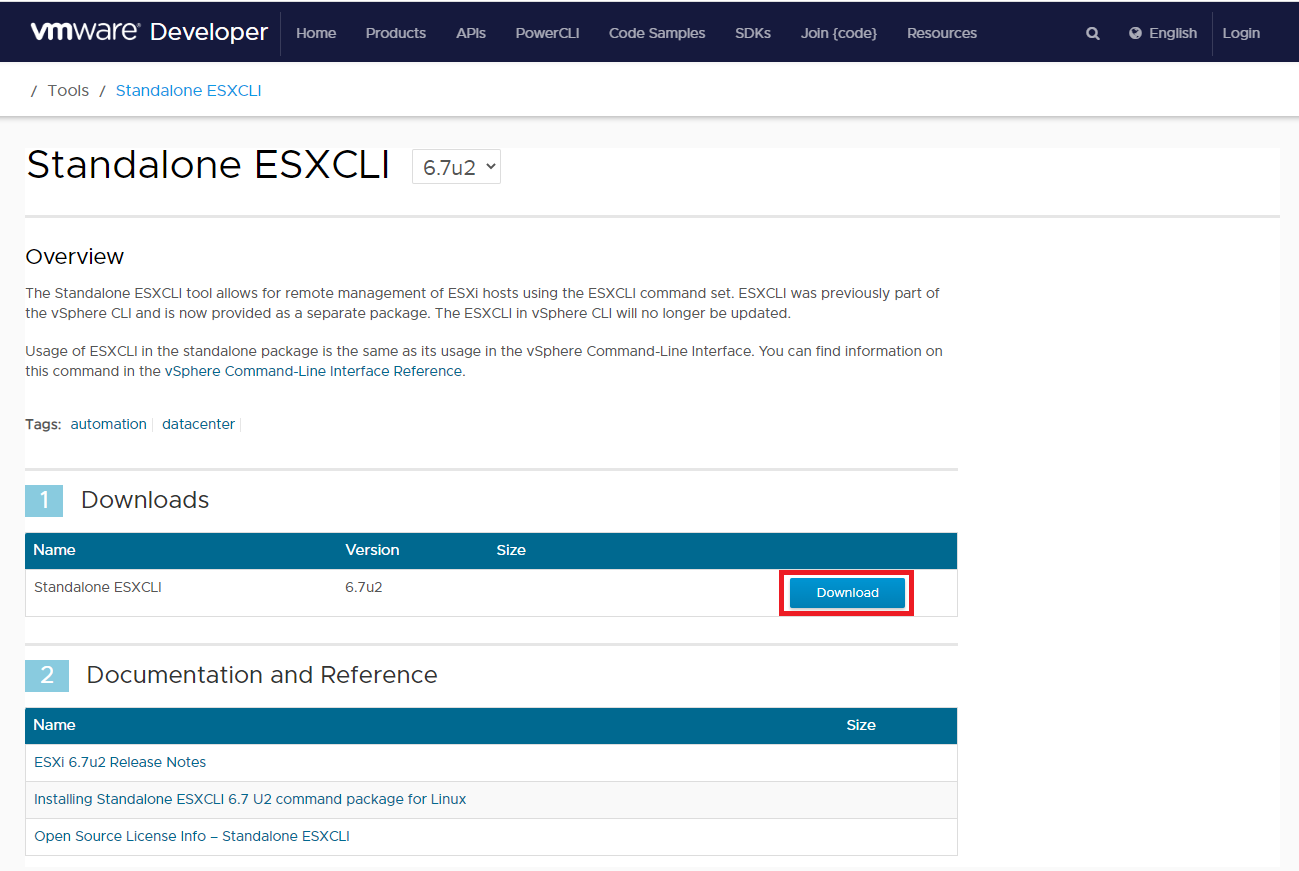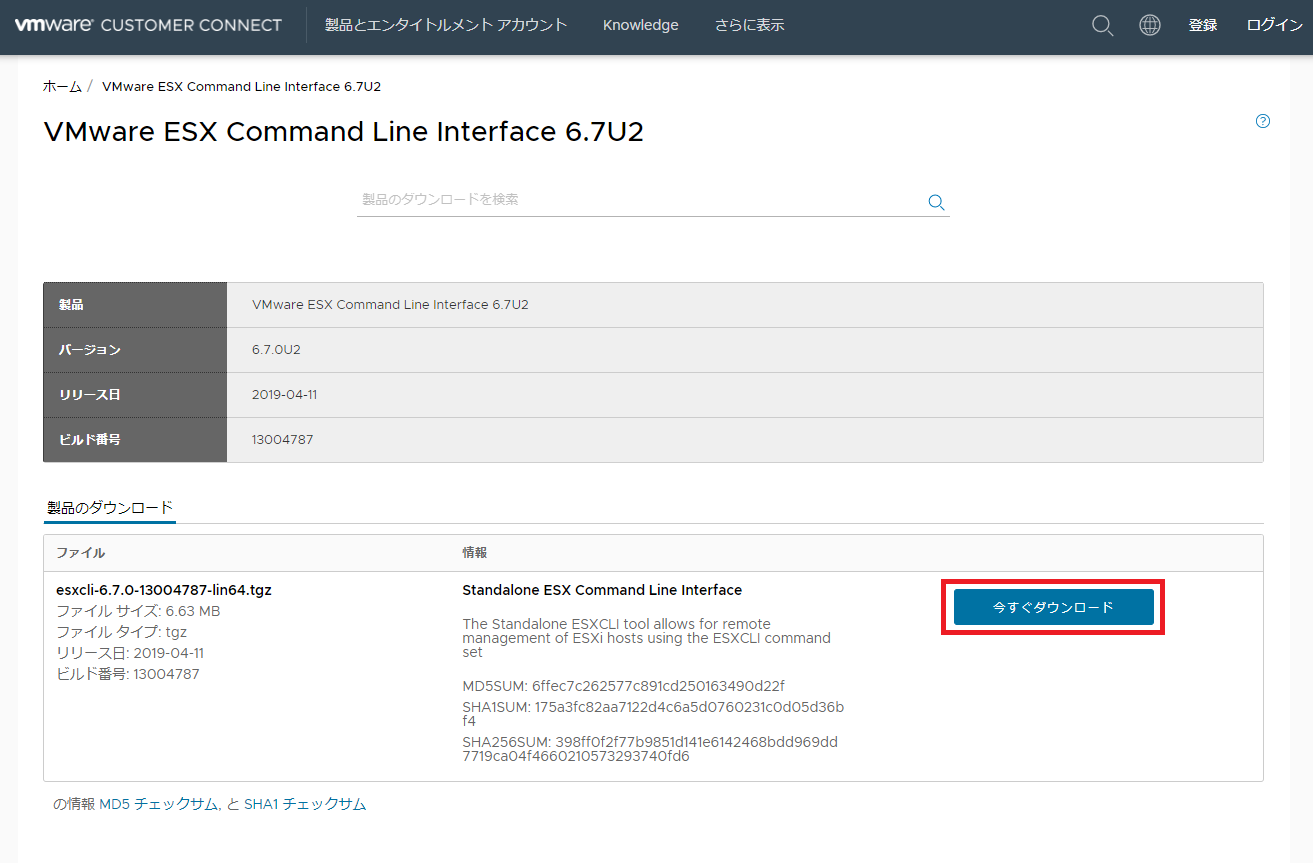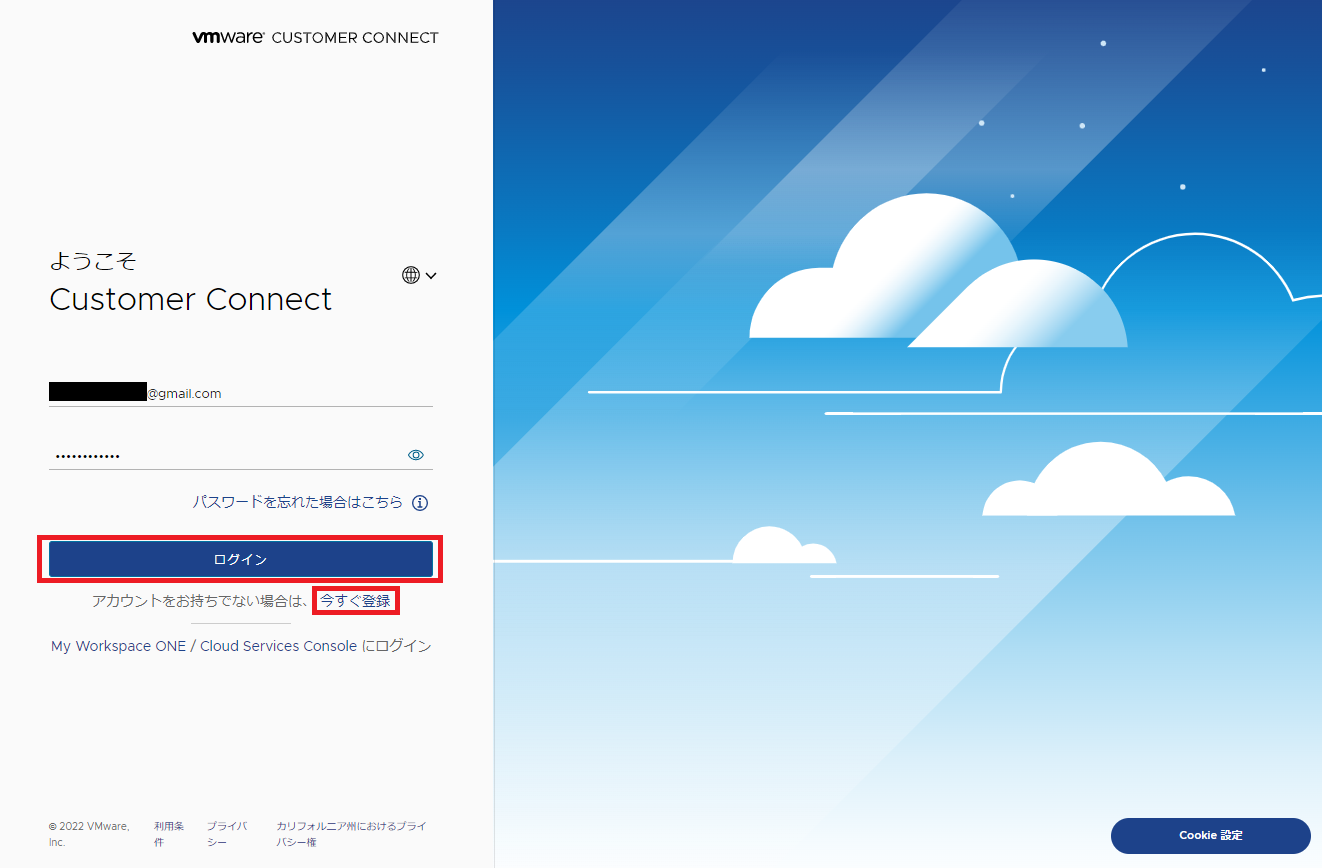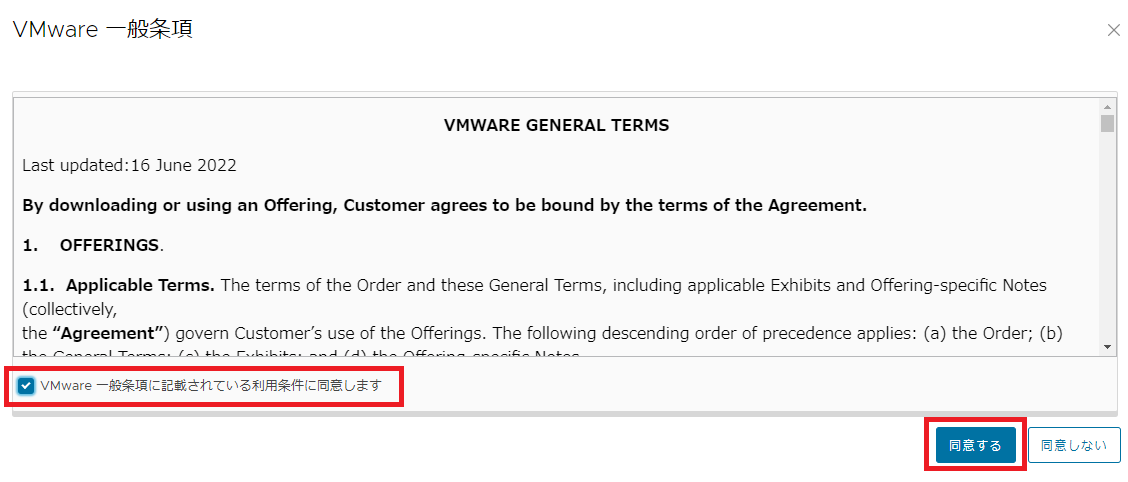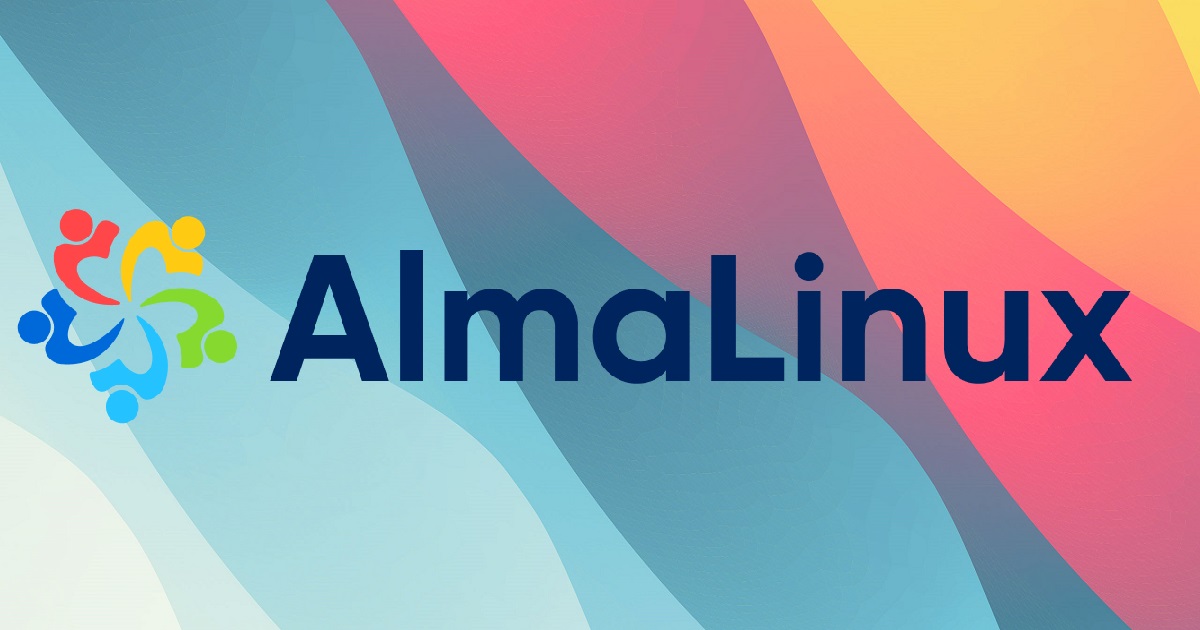Linux(AlmaLinux)にESXCLIをインストールして、ESXi7.0をコマンドから操作する手順のメモ
ESXCLIの概要
ESXCLIとは、ESXiをCLIで操作するためのツールです。
ESXCLIは、VMwareのESXiホスト上で実行されるコマンドラインインターフェイス(CLI)です。
このツールを使用すると、ESXiホスト上で実行中のシステム情報を表示し、設定を変更し、管理タスクを実行することができます。
ESXCLIは、様々なコマンドやサブコマンドをサポートしており、これらを使用することで、ホストのハードウェア、ネットワーク、ストレージ、および仮想マシンの管理を行うことができます。
例えば、esxcliを使用して、ネットワーク設定を変更したり、ストレージアダプタの状態を確認したり、仮想マシンを開始/停止したりすることができます。
環境
操作対象ESXi:ESXi7.0 Update 3
インストール対象:AlmaLinux release 9.1 (Lime Lynx)
インストール手順
手順の概要は、ESXCLIパッケージをダウンロードして、ダウンロードファイルをインストール先サーバ(AlmaLinux)に置き、解凍&パス追加をします。
ESXCLIパッケージのダウンロード
vmware developerサイトへアクセスをします。
Standalone ESXCLI 6.7u2の画面で、[Download]を押下。
[今すぐダウンロード]を押下。
「vmware Customer Connect」にログインをする。
未登録の場合は、[今すぐ登録]から新規登録をします。
[VMware一般条項に記載されている利用条件に同意します]にチェックを入れて、[同意する]を押下。
tgzファイルがダウンロードできます。
ダウンロード時のファイル名は「esxcli-6.7.0-13004787-lin64.tgz」でした。
Linuxサーバにインストール
ダウンロードしたtgzファイルをLinuxサーバにFTPやSCPを使用して移動させます。
[root@localhost ~]# ll
-rw-r--r-- 1 root root 6960276 May 5 20:16 esxcli-6.7.0-13004787-lin64.tgzファイルの展開先になる任意のディレクトリを作成する。
[root@localhost ~]# mkdir /opt/vmwaretgzファイルをrootユーザで展開する。
[root@localhost ~]# tar zxf esxcli-6.7.0-13004787-lin64.tgz -C /opt/vmware/インストールされたesxcliバイナリをパスに追加する。
[root@localhost ~]# ln -s /opt/vmware/esxcli/esxcli /usr/bin/esxcli以下コマンドを実行して、インストールができたことを確認する。
[root@localhost ~]# esxcli --version
Script 'esxcli' version: 6.7esxcliコマンド実行
esxcliコマンドを実行する際に、以下のようにIPアドレスのみの指定をするとエラーが発生しました。
[root@localhost ~]# esxcli --server <IPアドレスorホスト名> <実行コマンド>
Certificate error. Server SHA-1 thumbprint: <サムプリント> (not trusted)EX
[root@localhost ~]# esxcli --server 192.168.0.1 system version get
Certificate error. Server SHA-1 thumbprint: AA:AA:AA:AA:AA:AA:AA:AA:AA:AA:AA:AA:AA:AA:AA:AA:AA:AA:AA:AA (not trusted)解決策:vCLI で ESXCLI コマンドを実行すると、サムプリントのエラーが発生する (2108416)を参考にしました。
以下を実行コマンドの頭に付けることで、解決しました。
# esxcli --server <IPアドレスorホスト名> --username <ユーザ名> --password '<パスワード>' --thumbprint <サムプリント> <実行コマンド>EX
[root@localhost ~]# esxcli --server 192.168.0.1 --username test --password 'password' --thumbprint AA:AA:AA:AA:AA:AA:AA:AA:AA:AA:AA:AA:AA:AA:AA:AA:AA:AA:AA:AA system version get
Product: VMware ESXi
Version: 7.0.3
Build: Releasebuild-20328353
Update: 3
Patch: 55その他の実行コマンドは、ESXi 7.0 ESXCLI Command Referenceを参考にしてください。